ترفندهای جالب پاورپوینت
ترفندهای پاورپوینت
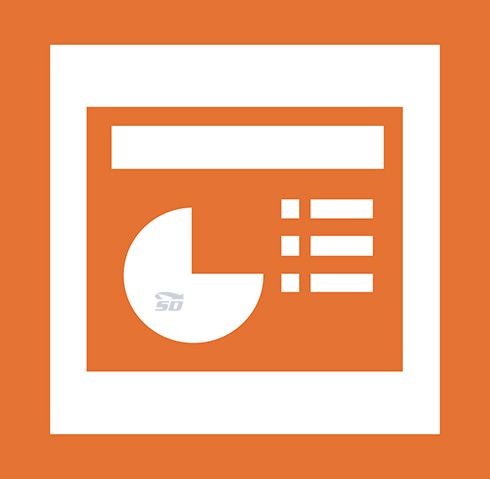
ترفندهای پاورپوینت اکثر کاربران تجربه استفاده از نرم افزار پاورپوینت را دارند. مخصوصا دانشجو ها و مدیران شرکت ها برای معرفی پروژه های خود از این نرم افزار استفاده میکنند.نکات کلیدی خاصی در پاورپوینت نهفته است که با دانستن آنها میتوانید از این نرم افزار بهتر استفاده کنید. در این ترفند قصد داریم به معرفی این نکات کلیدی بپردازیم.چیدمان داخلی یک اسلایدسعی کنید تغییرات مورد نظر خود را از طریق روشهای کلی و استانداردی که Powerpoint ارائه مینماید انجام دهید. هر چیزی در پاور پوینت در قاب مخصوص خود جای میگیرد. یعنی بی مقدمه نمیتوان در یک اسلاید شروع به تایپ نمود. باید یک جعبه متنی داشته باشیم و در آن متن یا تیتر مورد نظر خود را بنویسیم. برای ارائه و نمایش مجموعه اسلایدهایتان کلید F5 را بزنید و برای رفتن از یک اسلاید به اسلاید بعدی کافی است یکبار ماوس را کلیک کنید و یا دکمه جهت نمای سمت راست یا بالا را بزنید. ساختن اسلاید و پنهان کردن آن گزینه Duplicate silde در منوی Insert ، از اسلاید جاری یک کپی دیگر درست میکند. استفاده از کلیک راست روی آیکون اسلاید برای حذف یا پنهان کردن اسلایدها نیز بسیار کارآمد است. قابلیت Hidden یا پنهان بودن یک اسلاید، برای اسلایدهای توضیحی (که به کمک Hyperlink به سراغشان میرویم ولی نمیخواهیم در روال عادی نمایش دیده شوند) به کار میآید.(یعنی فقط در صورتی که رویشان کلیک کنیم نشان داده میشوند)اسلایدها، افقی یا عمودی میتوانید تنظیم کنید که اسلایدها Lanscape و Portrait باشند. برای این کار سراغ Page Setup از منوی File بروید. نمیتوان در آن واحد در یک نمایش هم اسلاید عمودی داشت و هم اسلاید افقی.برای چنین هدفی بایستی دو نمایش جداگانه بسازید و در اولی یک لینک به دومی ایجاد کنید. نمایش اول دارای تنظیم صفحات افقی و نمایش دوم دارای تنظیم صفحات عمودی میباشد. در خاتمه نمایش دوم، دوباره آن را لینک به نمایش اول میکنید. در حین اجرای یک ارائه (Presentation) برای متوقف ساختن یا ادامه دادن نمایش دکمه S کیبورد را بزنید.برای خاتمه نمایش اسلایدها Esc و یا Ctrl + Break را بزنید.برای رفتن به یک اسلاید با شماره خاص شماره اسلاید را وارد نموده Enter کنید.برای رفتن به اسلاید مخفی بعدی از کلید H استفاده کنید.همچنین برای رفتن به اولین اسلاید، کلیدهای 1+Enter را بزنید. توقف نمایش اسلایدها برای آنکه نمایش متوقف شود و یک صفحه با زمینه مشکی رنگ نشان داده شود، کلید B را بزنید.برای نمایش یک صفحه یا زمینه سفید کلید W را بزنید. استفاده از ماوس به عنوان پوینتر برای نمایش یا مخفی کردن اشارهگر ماوس و همین طور نوار ابزار Slideshow در حین نمایش، کلید A و یا علامت ...
ترفندهای جالب برای ویندوز xp
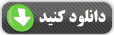
به کمک این ترفندها می توانید در ویندوز XP کارهای جالبی انجام دهید . بیشتر دستورها را در قسمت Run موجود در منوی استارت می نویسید. ترفندهای ویندوز XP
آموزش کامل پاورپوینت مرحله به مرحله + تصاویر آموزشی آموزش پاورپوینت ترفندهای پاورپوینت دانلود آموزش
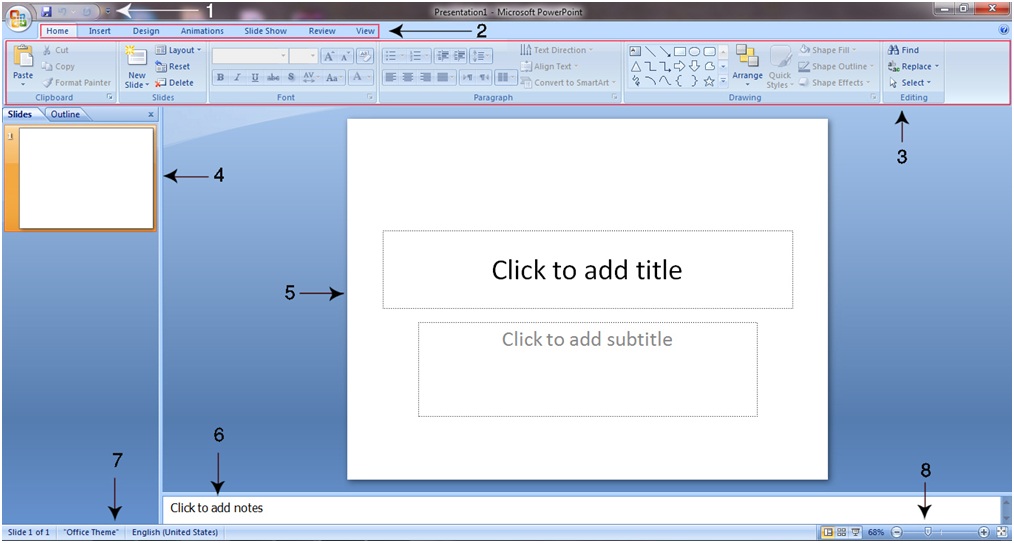
معرفی بخش ها و زبانه های اصلی در یک سند PowerPointپیش از آنکه نخستین پروژه پاورپوینت را انجام دهیم، بهتر است با بخش ها، گزینه ها و زبانه ها در یک سند پاورپوینت و همچنین کاربردهای آنها آشنا شویم. همانطور که در تصویر زیر می بینید، در صفحه اصلی یک سند پاورپوینت، گزینه ها و ابزارهایی وجود دارد که در زیر به طور خلاصه کاربرد هر مورد را توضیح می دهیم. برخی از گزینه ها نیاز به توضیح مفصل تر دارد که در درس های بعدی با آنها بیشتر آشنا خواهیم شد.Click here to view the original image of 1014x543px and 107KB.شماره ۱: در اینجا سه گزینه می بینید که در کنار آنها یک فلش آبی رنگ وجود دارد. نام این بخش Access toolbar است.در نرم افزار پاورپوینت برخی ابزارها هستند که کاربرد زیادی دارند. شما می توانید با کلیک بر روی فلش آبی رنگ، ابزارهای دلخواه تان را به این بخش اضافه کنید تا دسترسی به آن ساده تر و سریع تر باشد.شماره ۲: زبانه های اصلی نرم افزار پاورپوینت در این بخش قرار دارد. با کارکرد این زبانه ها در همین درس آشنا خواهیم شد. با کلیک بر روی هر کدام از این زبانه ها، بخش ها و منوهای مربوط به آن نمایش داده می شود.شماره ۳: همانطور که در توضیح مربوط به بخش شماره ۲ اشاره شد، هر زبانه از چند بخش و یک سری گزینه تشکیل شده، که هر کدام از آنها، کارکرد و قابلیت خاص خودشان را دارند. در تصویر فوق و در عدد شماره ۳، بخش های مربوط به زبانه Home نمایش داده شده است. اگر بر روی زبانه Insert کلیک کنید، خواهید دید که بخش های Insert، کاملا با بخش های Home متفاوت است.شماره ۴: هر سند پاورپوینت از یک سری صفحاتی تشکیل شده که به آنها اسلاید (Slide) می گویند. اسلایدها در این ستون نشان داده می شوند.شماره ۵: اسلاید به صورت بزرگنمایی شده در این بخش نشان داده می شود. هر اسلاید از دو بخش «تیتر» و «زیر تیتر» تشکیل می شود.شماره ۶: هر اسلاید می تواند «پاورقی» هم داشته باشد. برای درج «پاورقی» از این بخش استفاده می شود.شماره ۷: این بخش، وضعیت سند پاورپوینت (شماره اسلاید و نمایش زبان انتخابی) را نمایش می دهد.شماره ۸: حالت های نمایشی است. با استفاده از این ابزار و علامت «درصد» که در سمت چپ آن مشاهده می کنید، می توان در متن نوشته شده «زوم» کرد و حروف را به صورت درشت تر دید. کافی است ماوس را بر روی زبانه مشخص شده نگه داشته و آن را به سمت چپ و راست ببرید تا تغییرات را مشاهده کنید.در سمت چپ علامت درصد سه گزینه می بینید. با استفاده از این گزینه ها می توان یک حالت نمایشی مناسب برای نوشتن متون انتخاب کرد که در بخش تنظیمات نمایشی، به آن ها خواهیم پرداخت.معرفی زبانه های اصلیهمانطور که در تصویر بالا دیدیم، زبانه های اصلی نرم افزار پاورپوینت ...
پاورپوینت آموزش اکسل
در این پست 4 فایل پاورپوینت آموزش اکسل به صورت کاملا تصویری قرار داده شده است .حجم فایل :13.94 زبان : انگلیسیلینک دانلود فایل
مقاله بسیار کامل درباره انواع پستهای برق

در زير فايلي با فرمت PowerPoint در مورد انواع پست جهت دانلود شما عزیزان قرار داده شده است اميدوارم مورد استفاده شما قرار بگيره... به حجم 50 مگابایت - در فرمت پاورپوینت pptDownload
